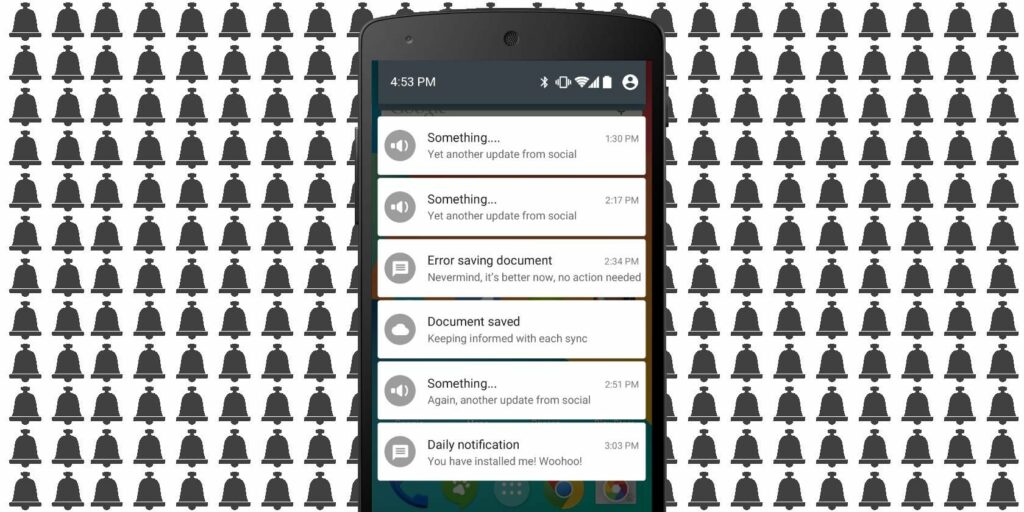Comment désactiver les notifications pour n’importe quelle application sur Android
Les notifications sur votre téléphone peuvent être pénibles, en particulier pour les applications qui n’ont pas d’importance. Bloquer les notifications est une bonne idée, surtout au travail. Des études ont montré que les notifications peuvent perturber votre concentration, même avec le moindre bip. En fait, c’est aussi perturbant que d’utiliser le téléphone.
Voici comment désactiver complètement les notifications sur Android ou arrêter les notifications pour certaines applications. Notez que ces étapes sont basées sur un téléphone avec Android 8 Oreo. Les menus et les instructions peuvent varier légèrement en fonction de votre appareil et de la version d’Android.
Comment désactiver les notifications sur Android
Android a une option intégrée pour désactiver les notifications ou pour autoriser uniquement les appels ou les SMS de certains contacts. Cela s’appelle Ne pas déranger, et vous pouvez le trouver dans les paramètres. Nous verrons comment l’activer et personnaliser les paramètres Ne pas déranger.
Il existe également des options pour bloquer les notifications d’applications spécifiques. Vous pouvez faire tout cela sans applications tierces.
Avant de vous y plonger, gardez à l’esprit que certaines notices sont importantes et nécessaires. Donc, vous ne voulez probablement pas désactiver toutes les notifications. Mais bien que vous ayez besoin de consulter un texte important, vous n’avez probablement pas besoin de savoir qu’Amazon propose aujourd’hui une vente sur les articles de cuisine. De plus, la désactivation des notifications peut aider à restaurer votre créativité.
Utilisez ces outils pour bloquer les notifications indésirables et attirer votre attention.
Comment activer Ne pas déranger sur Android
La meilleure façon d’activer Ne pas déranger et de désactiver les notifications sur Android consiste à dérouler le menu Paramètres rapides :
Faire une vidéo du jour
- Abaissez la barre supérieure de votre téléphone, puis abaissez-la à nouveau pour révéler Installation rapide menu. Vous pouvez également tirer une fois vers le bas avec deux doigts pour accéder directement à ce menu.
- Recherchez et appuyez sur ne pas déranger.
- Vous avez trois options :
- Silence complet: Bloque tous les sons et vibrations.
- Alertes uniquement : Bloquez tout sauf les alertes.
- Priorité uniquement : Bloquez tout sauf les alarmes, les rappels, les événements et les appelants importants. Vous pouvez personnaliser cette option et nous l’examinerons dans la section suivante.
- Dans le mode de votre choix, définissez l’heure à laquelle vous souhaitez que la fonction Ne pas déranger s’active. Réglez-le sur une heure ou plus, ou jusqu’à ce que vous l’éteigniez manuellement.
Comment personnaliser Ne pas déranger sur Android
Android vous permet de personnaliser les préférences Ne pas déranger via le menu Paramètres. Vous pouvez également le configurer pour qu’il s’allume automatiquement en fonction des événements du calendrier ou de l’heure de l’horloge. Pour changer cela :
- va d’installation > sonner > Préférences du mode Ne pas déranger.
- Appuyez pour aller priorité uniquementIci, basculez l’interrupteur à bascule selon vos besoins. Vous pouvez désactiver les rappels et les événements, et choisir qui peut vous appeler ou vous envoyer un message : personne, n’importe qui, Contacts uniquementou Contacts suivis uniquement.
- voir ensuite prévenir la déficience visuelleIci, vous pouvez choisir d’empêcher l’affichage des notifications lorsque l’écran est allumé ou d’empêcher les notifications d’allumer l’écran.
- Enfin, rendez-vous sur règles automatiques > ajouter plus > règles de l’événement / de l’heure et établir de nouvelles règles. Ici, vous pouvez configurer Ne pas déranger pour qu’il s’active en fonction de certains événements de votre calendrier ou à des heures ou des jours spécifiques. Vous pouvez choisir parmi les trois mêmes modes : priorité uniquement, alerte uniquementou complètement silencieux.
Comment désactiver les notifications pour n’importe quelle application sur Android
Selon la version d’Android que vous utilisez, il existe deux façons simples d’arrêter les notifications d’applications spécifiques.
Tout d’abord, vous pouvez personnaliser les notifications via les paramètres. Cette méthode fonctionne sur tous les appareils d’Android 5 Lollipop à Android 10.
- va d’installation > Applications et notifications > notifier > Notifications d’application.
- Ici, vous verrez une liste de toutes les applications installées sur votre appareil Android. Faites défiler et appuyez sur n’importe quelle application dont vous souhaitez personnaliser les notifications.
- Une liste de tous les types de notifications que l’application peut envoyer apparaîtra ensuite. Activez ou désactivez chaque type de notification selon vos besoins.
- Pour un contrôle plus précis, appuyez sur un type de notification et vous pouvez modifier son son, ses vibrations et d’autres paramètres. Vous pouvez également basculer l’interrupteur principal pour bloquer toutes les notifications de l’application.
- Certaines applications ont des notifications supplémentaires dans leurs paramètres d’application.Cela indique Autres paramètres dans l’application bouton. Appuyez dessus pour accéder aux paramètres de l’application et y personnaliser davantage de notifications. Évidemment, ce que vous voyez dépend de l’application.
Deuxièmement, vous pouvez modifier les paramètres de notification de votre application lorsque l’application vous envoie une notification. Comme ci-dessus, cela fonctionne d’Android 5 Lollipop à Android 10 :
- Lorsque vous voyez une notification, appuyez longuement dessus ou faites-la glisser doucement de chaque côté pour afficher l’icône d’engrenage et l’icône d’horloge.
- Appuyez sur l’icône d’engrenage des paramètres pour accéder directement à l’application Notifications d’application menu.
- À partir de là, suivez les étapes 3 et 4 de la première méthode.
Remarques: L’icône de l’horloge que vous affichez est le bouton de répétition. Il ne ferme ni ne désactive les notifications. Au lieu de cela, cela vous permet d’arrêter temporairement les notifications de l’application pendant un certain temps.
Comment désactiver les notifications sur Android 4.1 Jelly Bean à 4.4 KitKat
Ne vous inquiétez pas si votre ancien téléphone Android ne peut pas exécuter Lollipop. Tant que vous utilisez Android 4.1 Jelly Bean ou une version plus récente, vous pouvez toujours bloquer les notifications sur votre appareil sans trop de problèmes :
- va d’installation > application.
- Appuyez sur l’application pour laquelle vous souhaitez arrêter les notifications indésirables.
- Décochez la case Montrer les notifications.
Comment désactiver les notifications sur Android 4.0 Ice Cream Sandwich ou version antérieure
Malheureusement, il n’existe aucun moyen de désactiver les notifications des applications dans les anciennes versions d’Android. Si votre appareil est très ancien, vous devrez mettre à niveau votre téléphone ou installer une ROM Android personnalisée pour obtenir cette fonctionnalité.
Comment désactiver les notifications d’écran de verrouillage sur Android
Pour vous assurer que votre écran de verrouillage n’affiche aucune notification sur Android :
- va d’installation > Applications et notifications > notifier.
- robinet sur l’écran de verrouillage et sélectionnez Ne pas afficher les notifications du tout.
- Vous pouvez choisir si vous voulez Masquer le contenu des notifications sensibles. Par exemple, cela vous permettra de savoir que vous avez un nouveau message texte, mais n’affichera pas l’expéditeur ou le contenu du message.
Comment restaurer les notifications fermées
Si vous effacez accidentellement toutes vos notifications ou manquez un élément important, vous pouvez le récupérer. Android vous permet de le faire avec un simple widget qui affiche l’intégralité de votre historique de notifications :
- Appuyez et maintenez n’importe où sur l’écran d’accueil pour afficher petites pièces dialogue.
- robinet raccourci > Configurer des raccourcis > Journal des notifications. Sur certaines versions d’Android, vous devrez peut-être sélectionner d’installation Le premier concerne les widgets.
- vous verrez un nouveau Journal des notifications icône sur l’écran d’accueil. Appuyez sur ce bouton pour afficher l’intégralité de votre historique de notification.
- Cliquez sur n’importe quelle application de cette liste et vous serez redirigé vers son entrée de paramètres.
Lorsque vous ne pouvez pas désactiver les notifications d’activation
Malheureusement, les notifications que vous pouvez et ne pouvez pas désactiver dépendent de l’application. Depuis qu’Android 8 Oreo a introduit les canaux de notification, la plupart des applications ont été mises à jour pour prendre en charge les options de notification personnalisées pour différents types d’alertes. Cependant, certaines personnes ont encore une option tout ou rien.
Si vous ne voyez pas l’option de notification souhaitée, il peut être utile de contacter le développeur et de lui demander d’ajouter cette fonctionnalité à l’application.
Faites-en plus avec les notifications Android
Vous pouvez désactiver les notifications gênantes qui vous dérangent et utiliser ces utilitaires pour rendre les notifications Android plus efficaces. En définissant des sonneries et des rappels personnalisés pour divers canaux de notification, vous pouvez les améliorer plus que jamais.
Les notifications sont excellentes si vous savez comment les gérer. En plus des fonctionnalités intégrées, il existe des applications tierces qui vous permettent d’en faire plus, comme des réponses intelligentes et des raccourcis rapides. Voici quelques applications et conseils pour maîtriser les notifications Android.
A propos de l’auteur